Не секрет, что большинство из нас пользуются не лицензионными программными продуктами. А при установке программы, для «взлома её лицензии» мы используем, так называемые патчи, crack, серийные номера и другие способы обхода защиты.
Иногда получается, а иногда и нет, мусор накапливается и вот уже новая версия программы, не хочет устанавливаться даже после нормального удаления.
Такая ситуация приключилась и у меня на рабочем компьютере, Adobe Photoshop вдруг запросил активацию, повторное лечение не принесло результаты, и я принял решение переустановить программу.
Для чистого удаления программы я использовал фирменную утилиту AdobeCreativeCloudCleanerTool.exe которая позволяет после стандартного удаления, подчистить все “хвосты” от программ семейства Adobe.
Начисто удаляем программы Adobe
1. Удалите программы семейства Adobe, стандартным способом
2. Создайте папку с именем “Adobe” на диске С: и поместите туда скаченный файл AdobeCreativeCloudCleanerTool.exe
3. Запустите командную строку с правами администратора, для этого нажмите на кнопке “Пуск” правой клавишей мышки
4. Введите команду и нажмите Ввод (Enter): cd c:/adobe (для перехода в папку Adobe на диске С)
5. Введите команду и нажмите Ввод: AdobeCreativeCloudCleanerTool.exe ‐‐removeAll= CREATIVECLOUDCS6PRODUCTS (для запуска утилиты очистки)
6. Введите команду и нажмите Ввод: e, а затем y (для выбора языка и принятия лицензии)
7. Утилита предложит на выбор список программ для очистки. Для очистки всех установленных программ Adobe, введите команду и нажмите Ввод: 1
8. Утилита обнаружит оставшиеся “хвосты” от установленных программ Adobe, выберите нужное. Для полной очистки, введите команду и нажмите Ввод: 5, а затем y (для подтверждения удаления).
9. Утилита начнет очистку, и завершит свою работу успешным сообщением “Completed Finish или Completed with ERRORS!”.
Для просмотра ошибок, вы можете посмотреть созданный утилитой лог-файл, который находится по указанному пути “LOG FILE SAVED TO:”.
Очистка операционной системы WiIndow, от программных продуктов Adobe, происходит в любом случае, завершается работа утилиты AdobeCreativeCloudCleanerTool с ошибкой или нет.
Автор Ruterk
9 сентября 2017 г.
Подробная оригинальная инструкция “Использование Creative Cloud Cleaner Tool для устранения неполадок при установке приложений”


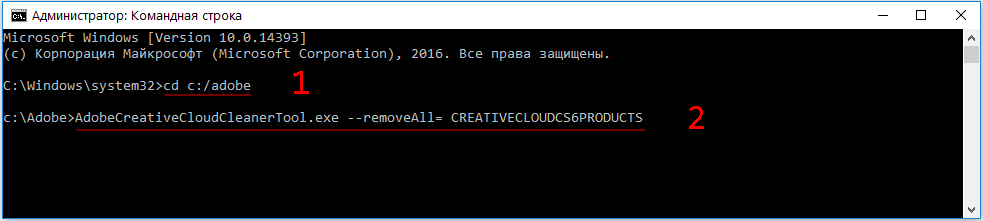
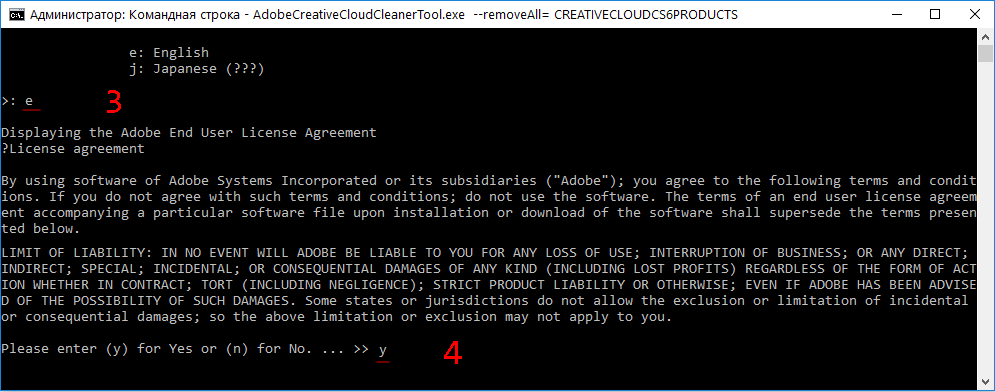
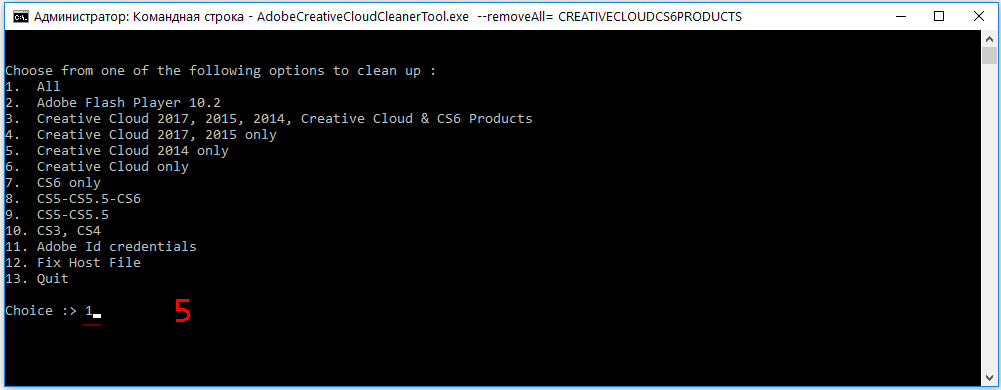
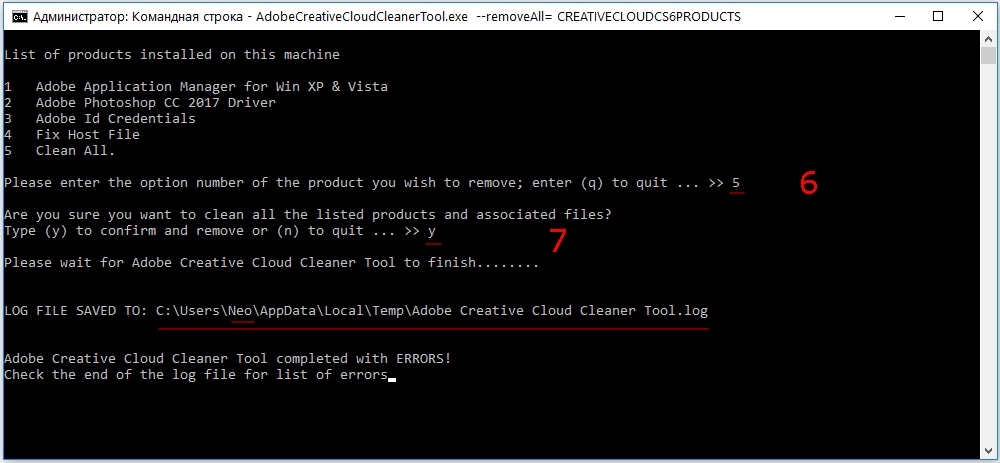





Вы шутите? Это же не работает так…
Adobe очень классные продукты делает, и очень хочется пользоваться.
Мне например часто нужен нормальный редактор PDF файлов и лучше Adobe Acrobat DC ничего не существует. Нет есть конечно, но только Adobe редактирует подбирая тот же цвет, оттенок, фон, шрифт и размер шрифта, и т.д. Другие программы кривые и вы это знаете. Однако же что бы пользоваться нужно оплачивать 15 баксов в месяц. Для меня это много! Там более кроме этой функции редактирования (одной из 100500) мне больше ничего не нужно. Вот я и решил тоже установить с кей генератором.
Adobe не дураки. через неделю слетел кряк и программа просто меня замучала.
И тут я столкнулся с удалением… Наверное никакая прога из существующих такое с ОС больше не делает. Реестр забит после удаления и не мудрено. Adobe даже свои дрова засовывает в ОС. Ну на удаление ушло часа три.
Во первых да, удалял сперва прогой revo uninstaller pro. Потом утилитой. затем чистил CCleaner реестр.
но войдя win+r вводим regedit я пройдясь F3 ( с запросом Adobe) по реестру просто абалдел. Причем ничего не удаляется из нескольких сотен адресов.
Пришлось каждой строке отдельно переназначать права администратора, так как гребаный Adobe под правами Системы почему то. И вот тут потратив часа 2,5 на такую чистку, вы только теперь можете сказать, что очистили систему более менее на процентов 90.
Я с Вами полностью согласен, после удаления этой утилитой, действительно остается очень много не нужных записей в реестре Windows. Но в некоторых случаях, очистка именно этой утилитой позволяет установить новые продукты Adobe. И Вы согласитесь, что гораздо быстрее и легче, попробовать сначала воспользоватся этой утилитой, и только потом очищать систему в ручном режиме.
да ни фига она не удаляет, сами адобовцы признали её(прогу )не эффективной
Отлично, все получилось! Как-то изначально случайно удалил СС криво, куча хвостов осталось. Этот метод славно сработал. По логу смог сориентироваться, в каких папках что осталось по завершении и снес все. Супер, спасибо.
Спасибо автору, очень полезная информация. Помогло
Помогла спасибо
Автор, огромное спасибо тебе! Я себе мозг сломал пока не нашел эту статейку. У меня новые версии продуктов не устанавливались из-за хвостов CC.
Если бы только adobe bridge удалял, цены бы не было!